Nije uspio konfigurirati ili dovršiti ažuriranja Windows 10

- 4835
- 1397
- Morris Cronin PhD
Jedan od čestih problema korisnika Windows 10 - poruka "Nismo bili u mogućnosti konfigurirati ažuriranja sustava Windows. Ukidanje promjena izvodi se "ili" Nismo bili u mogućnosti dovršiti ažuriranje. Otkazivanje promjena. Ne isključujte računalo "nakon ponovnog pokretanja računala da biste dovršili instalaciju ažuriranja.
U ovim uputama - detaljno o tome kako popraviti pogrešku i uspostaviti ažuriranja u ovoj situaciji na različite načine. Ako ste već puno isprobali, na primjer, metode povezane s čišćenjem mape softwaredistribucije ili dijagnozom centra za ažuriranje sustava Windows 10 za Centar za ažuriranje, možete pronaći dodatna, malo opisanih rješenja za rješavanje problema u nastavku u rukovodstvo. Cm. Također: Windows 10 ažuriranja se ne preuzimaju.
NAPOMENA: Ako ste vidjeli poruku "Ne bismo mogli dovršiti ažuriranje. Otkazivanje promjena. Ne isključujte računalo "i trenutno ga promatrajte, računalo se ponovno pokreće i opet pokazuje istu pogrešku i ne znate što učiniti - nemojte paničariti, ali pričekajte: možda je ovo normalno ukidanje ažuriranja, što može pojavljuju se s nekoliko ponovnih pokretanja, pa čak i nekoliko sati, posebno na prijenosnim računalima s sporim HDD -om. Najvjerojatnije, na kraju ćete ući u Windows 10 s otkazanim promjenama.

Čišćenje mape softwaredistribucije (Windows 10 ažurira predmemorija)
Sva ažuriranja Windows 10 učitana su u mapu C: \ Windows \ Softwaredistribution \ Preuzmi i u većini slučajeva čišćenje ove mape ili preimenovanje mape Softwaredistribucija (tako da OS stvara novu i učitava ažuriranja) omogućuje vam da ispravite dotičnu pogrešku.
Moguća su dva scenarija: Nakon otkazivanja promjena, sustav se normalno učitava ili se ponovno pokretanje računala događa beskrajno i vidite poruku cijelo vrijeme da ne možete konfigurirati ili dovršiti ažuriranja Windows 10.
U prvom slučaju, koraci za rješavanje problema bit će sljedeći:
- Idite na parametre - Ažuriranje i sigurnost - oporavak - posebne opcije pokretanja i kliknite gumb "Ponovno učitavanje sada".
- Odaberite "Pretraživanje i eliminacija grešaka" - "Dodatni parametri" - "Umetanje parametara" i kliknite gumb "Reload".
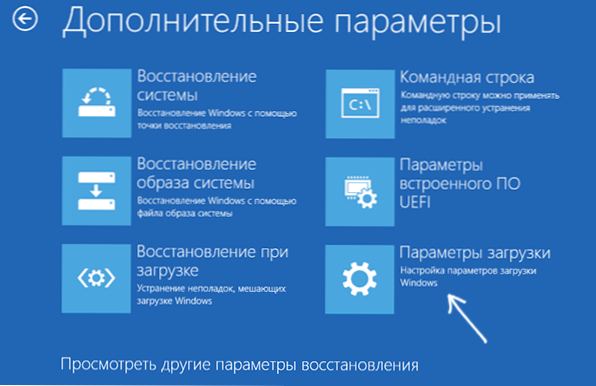
- Pritisnite tipku 4 ili F4 za preuzimanje sigurnog načina rada Windows
- Pokrenite naredbeni redak u ime administratora (možete početi unositi "naredbeni redak" na ploči za pretraživanje, a kada će se pronaći potrebna stavka, pritisnite ga desnom gumbom miša i odaberite "Pokrenite u ime administratora".
- U naredbeni redak unesite sljedeću naredbu.
- Ren C: \ Windows \ Softwaredistribution Softwaredistribution.STAR

- Zatvorite naredbeni redak i ponovno pokrenite računalo u normalnom načinu rada.
U drugom slučaju, kada se računalo ili laptop stalno ponovno pokreće, a ukidanje promjena ne završava, može se učiniti na sljedeći način:
- Trebat će vam Windows 10 Disk za oporavak ili instalacijski flash pogon (disk) s Windows 10 u istom pražnjenju koji je instaliran na vašem računalu. Možda ćete morati stvoriti takav pogon na drugom računalu. Preuzmite računalo s njega, jer ovo možete koristiti izbornik za pokretanje.
- Nakon učitavanja s instalacijskog pogona, na drugom zaslonu (nakon odabira jezika) u donjem lijevom redu, pritisnite "Obnova sustava", a zatim odaberite "Pretraživanje i eliminacija vile" - "Naredbeno stalak".
- Unesite sljedeće naredbe redom
- Diskar
- Popis Vol (Kao rezultat izvršavanja ove naredbe, pogledajte koje slovo ima vaš sistemski disk, jer u ovoj fazi to možda nije C. Upotrijebite ovo pismo u stavku 7 umjesto C, ako je potrebno).
- Izlaz
- Ren C: \ Windows \ Softwaredistribution Softwaredistribution.STAR
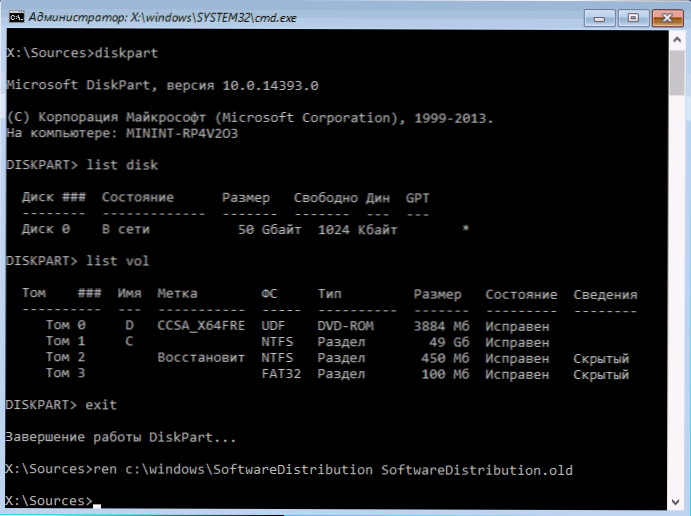
- Sc config wuauserv start = onemogućeno (Privremeno isključite automatsko pokretanje usluge ažuriranja).
- Zatvorite naredbeni redak i kliknite "Nastavi" za ponovno pokretanje računala (učitajte s HDD -om, a ne iz pogona za utovar sustava Windows 10).
- Ako se sustav uspješno učitava kao i obično, uključite uslugu ažuriranja: kliknite Win+R, unesite Servis.MSC, Pronađite na popisu "Windows Update Center" i postavite vrstu pokretanja "ručno" (ovo je zadana vrijednost).
Nakon toga možete prijeći na parametre - Ažuriranje i sigurnost i provjeriti hoće li se ažuriranja učitati i instalirana su bez pogrešaka. Ako se Windows 10 ažurira bez izvještavanja da nije bilo moguće konfigurirati ažuriranja ili ih dovršiti, idite na mapu C: \ Windows I uklonite mapu Softwaredistribucija.STAR Odatle.
Dijagnostika kvarova centra za ažuriranja Windows 10
Windows 10 je ugradio -u dijagnostičkim alatima za ispravljanje ažuriranja. Baš kao u prethodnom slučaju, mogu se pojaviti dvije situacije: sustav se učitava ili se Windows 10 stalno ponovno pokreće, izvještavajući cijelo vrijeme da nije bilo moguće dovršiti podešavanje ažuriranja.
U prvom slučaju slijedite sljedeće korake:
- Idite na upravljačku ploču Windows 10 (s desne strane u polju "View", stavite "ikone" ako su tamo instalirane "kategorije").
- Otvorite točku "Eliminacija problema", a zatim s lijeve strane "Pogledajte sve kategorije".
- Pokrenite i izvedite dva sredstva za uklanjanje kvarova naizmjenično - "pozadinski intelektualni program bitova" i "Windows Update".
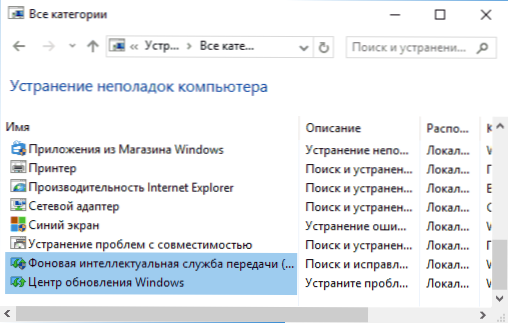
- Provjerite je li to riješilo problem.
U drugoj je situaciji složenije:
- Izvršite odlomak 1-3 iz dijela čišćenja predmemorije za obnovu (dođite do naredbenog retka u okruženju za oporavak koji ide od flash pogona ili diska).
- BcdedIt /set zadano minimalno sigur
- Ponovno učitajte računalo s tvrdog diska. Siguran način morat će se otvoriti.
- U sigurnom načinu naredbenog retka unesite sljedeće naredbe redom (svaki od njih će pokrenuti sredstvo za uklanjanje problema, idite prvo, a zatim drugi).
- MSDT /ID bitsdiagnostik
- MSDT /ID WindowsUpdatedInostic
- Odspojite sigurni način naredbe: BcdedIt /deleteValue default sigurnija
- Ponovno učitajte računalo.
Možda će uspjeti. Ali, ako, prema drugom scenariju (cikličko ponovno pokretanje), do danas, nije bilo moguće ispraviti problem, vjerojatno ćete morati koristiti resetiranje sustava Windows 10 (to se može učiniti tijekom spremanja podataka učitavanjem iz iz Pogon za pokretanje ili disk). Pročitajte više - kako resetirati Windows 10 (vidi. Posljednja od opisanih metoda).
Neuspjeh za dovršavanje ažuriranja Windows 10 zbog dupliciranih korisničkih profila
Drugi, malo o opisanom uzroku problema "nije uspio dovršiti ažuriranje. Otkazivanje promjena. Ne isključujte računalo "u sustavu Windows 10 - Problemi s korisničkim profilima. Kako ga ukloniti (važno je: što je niže - pod vašom odgovornošću, potencijalno možete nešto upropastiti):
- Pokrenite urednik registra (Win+R, Enter Regedit)
- Idite na odjeljak registra (otvorite ga) Hkey_local_machine \ softver \ microsoft \ Windows nt \ currentVersion \ Profilelist
- Pogledajte uložene odjeljke: Ne dirajte one koji imaju "kratka imena", a u ostatku obratite pažnju na parametar ProfilImagePath. Ako više od jednog odjeljka sadrži naznaku vaše korisničke mape, tada morate ukloniti višak. U ovom slučaju, onaj za koji će parametar biti suvišan Refcount = 0, kao i one odjeljke čije ime završava .Pekar.

- Također sam upoznao informacije koje su u prisutnosti profila Updausususer Također bi ga trebalo pokušati ukloniti, nije se potvrdio osobno.
Po završetku postupka ponovno pokrenite računalo i ponovo pokušajte instalirati Windows 10 ažuriranja.
Dodatni načini popravljanja pogreške
Ako su sva predložena rješenja problema s otkazivanjem promjena zbog činjenice da nije bilo moguće konfigurirati ili dovršiti ažuriranja sustava Windows 10 nisu bile uspješne, ostalo je toliko mnogo opcija:
- Izvršite integritet datoteka sustava Windows 10.
- Pokušajte izvesti čiste prozore 10 učitavanja, izbrišite sadržaj Softwaredistribution \ Preuzmi, Ponovno učitajte ažuriranja i započnite ih instalirati.
- Izbrišite treći antivirus, ponovno pokrenite računalo (potrebno je da biste dovršili uklanjanje), instalirajte ažuriranja.
- Možda se korisne informacije nalaze u zasebnom članku: Ispravljanje pogrešaka u Ažuriranju sustava Windows 10, 8 i Windows 7 za ažuriranja.
- Pokušajte s dugim putem da vratite početno stanje komponenti Windows Update Centra, opisanog na službenoj web stranici Microsofta
I na kraju, u slučaju kada ništa ne pomaže, možda najbolja opcija postaje automatska ponovna instalacija Windows 10 (resetiranje) uz održavanje podataka.
- « Postavke ClearType u sustavu Windows
- Kako preuzeti originalni ISO Windows 7, 8.1 i Windows 10 iz Microsofta »

